win8.1如何隐藏本地磁盘|win8.1设置隐藏本地磁盘的方法
更新日期:2024-03-20 03:13:10
来源:转载
手机扫码继续观看

有些时候我们为了保护自己的个人隐私,会把win8.1系统上的磁盘给隐藏掉来防止其他人访问。最近有位win8.1专业版32位系统的用户反馈,自己磁盘上的文件有着重要的文件,不想被其他人看的,win8.1如何隐藏本地磁盘呢?下面由小编跟大家介绍win8.1设置隐藏本地磁盘的方法。
具体步骤:
1、首先我们按下键盘上“Alt + V”组合键打开“资源管理器”,然后点击右上角的“选项”,打开“文件夹选项”;

2、在“文件夹选项”窗口,切换到“查看”选项卡;
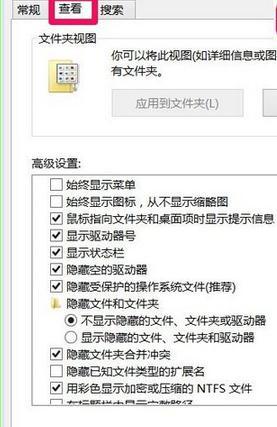
3、然后在“高级设置”下方找到“显示驱动器号”并取消前面的复选框的勾选状态,接着点击确定;
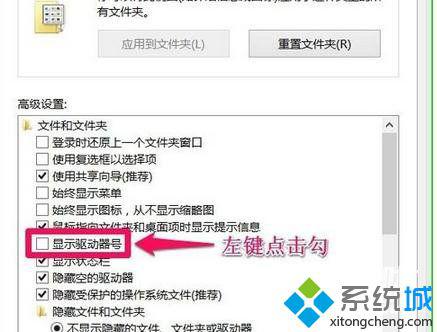
4、然后打开“资源管理器”我们可以看见,只有win7和Win8.1两个系统磁盘,其它的本地磁盘都隐藏了。
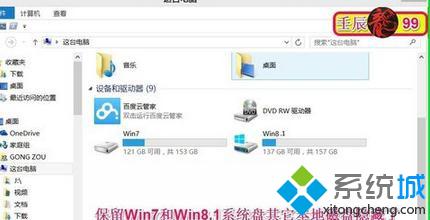
5、如果想要恢复,我们依然在文件夹选项窗口的“查看”选项卡中找到“显示驱动器号”并将其勾选,然后打击确定;
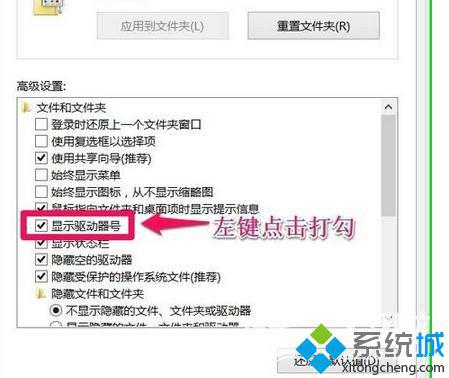
6、然后本地磁盘又恢复了。

以上就是win8.1设置隐藏本地磁盘的方法,有想要隐藏本地磁盘的win8.1用户不妨试试小编的方法,希望能解决大家的问题。
该文章是否有帮助到您?
常见问题
- monterey12.1正式版无法检测更新详情0次
- zui13更新计划详细介绍0次
- 优麒麟u盘安装详细教程0次
- 优麒麟和银河麒麟区别详细介绍0次
- monterey屏幕镜像使用教程0次
- monterey关闭sip教程0次
- 优麒麟操作系统详细评测0次
- monterey支持多设备互动吗详情0次
- 优麒麟中文设置教程0次
- monterey和bigsur区别详细介绍0次
系统下载排行
周
月
其他人正在下载
更多
安卓下载
更多
手机上观看
![]() 扫码手机上观看
扫码手机上观看
下一个:
U盘重装视频












